
Kişileri Huawei'den iPhone'a Aktarmak İçin Tam Kılavuz [2025]

"Geçenlerde ailem için iki tane iPhone 16 aldım. Ailem Google servisleri olmayan Huawei telefonlar kullanıyor. Google desteği olmadığı için kişileri yeni telefonlara nasıl aktarabileceğimi söyleyebilir misiniz?"
- Apple Topluluğundan
Eski Huawei'nizi bırakıp yeni bir iPhone 16'ya geçmeye karar verdiniz. Yeni bir telefon almak kesinlikle keyifliyken, veri aktarımı o kadar da keyifli değil. Huawei ve iPhone farklı işletim sistemleri kullandığından, veri aktarımı daha zor görünüyor. Kişilerinizi Huawei'den iPhone'a aktarmakta zorlanıyorsanız, bu yazıda çözümler var. Bu yazıyı sonuna kadar okuyun ve kişileri Huawei'den iPhone'a aktarmak için en rahat bulduğunuz çözümü bulun.

Farklı işletim sistemlerine sahip telefonlar veya tabletler arasında dosya taşımak için ihtiyacınız olan şey, profesyonel bir telefon aktarım yazılımı olan Coolmuster Mobile Transfer . Bu araç, iki cep telefonu arasında dosya aktarımını kolay ve hızlı bir hale getiriyor. Bunu kullanarak, kişilerinizi tek bir tıklamayla Huawei'den iPhone'a aktarabilirsiniz. Tüm kişiler hasar görmeden aktarılabilir.
Bu kullanışlı aracın temel özelliklerini öğrenin:
Mobile Transfer ile Huawei'den iPhone'a kişiler nasıl aktarılır?
01 Coolmuster Mobile Transfer bilgisayarınıza indirin ve kurun.
02 Huawei ve iPhone'unuzu çalışan USB kablolarını kullanarak bilgisayarınıza bağlayın. Ekrandaki ipuçlarını izleyerek her iki telefonun da yazılım tarafından algılanmasını sağlayın.

03 Bağlandıktan sonra, iki telefonunuzun aşağıdaki gibi görüntülendiğini göreceksiniz. Huawei'nizin Kaynak telefon, iPhone'unuzun Hedef telefon olduğundan emin olun. Doğru şekilde yerleştirilmemişlerse, değişiklik yapmak için "Çevir"e tıklayın.

04 Listeden "Kişiler"i seçin ve ardından tüm kişileri Huawei cihazınızdan iPhone'unuza aktarmak için "Kopyalamayı Başlat"a tıklayın. Lütfen aktarım işlemi sırasında telefonlarınızın bağlantısını kesmeyin.

İşte video rehberi (yaklaşık 2 dakika):
Move to iOS , kullanıcıların Android telefonlarından yeni iPhone, iPad veya iPod touch'larına dosya taşımalarına yardımcı olan bir Apple veri aktarım uygulamasıdır. Kişiler, mesajlar, fotoğraflar, videolar, web yer imleri, e-posta hesapları ve takvimler dahil olmak üzere içerikleri Android iPhone'a aktarmak için kullanabilirsiniz. Move to iOS uygulamasını Huawei cihazınıza indirip kişileri Huawei'den iPhone'a taşımak için kullanabilirsiniz. Ancak iPhone'unuzun ilk kurulum aşamasında olması gerektiğini unutmayın. Aksi takdirde, iPhone'unuzu silip baştan başlamanız gerekir.
Kişilerimi Huawei'den iPhone 16 veya diğer modellere nasıl aktarabilirim?
Başlamadan önce:
- Huawei'nizde Wi-Fi'nin etkin olduğundan emin olun.
- Aktarım işlemi uzun sürebileceğinden iki telefonu da prize takın.
Adım 1. Kurulum işlemi sırasında iPhone'unuzda Uygulamalar ve Veriler ekranına ulaştığınızda " Android Verileri Taşı" seçeneğine dokunun.
Adım 2. Huawei telefonunuzda Move to iOS uygulamasını açın ve "Devam"a dokunun. Şartlar ve koşulları okuduktan sonra "Kabul Ediyorum"a dokunun, ardından "Kodunuzu Bulun" ekranına yönlendirileceksiniz, "İleri"ye dokunun.

Adım 3. iPhone'unuzda, Android ekranındaki Move'da "Devam"a dokunun. Ardından, on veya altı haneli bir kod görünecektir.
Adım 4. Huawei telefonunuzdaki kodu girin ve ardından Veri Transferi ekranı görünecektir.
Adım 5. Şimdi Huawei'nizde "Kişiler" seçeneğini seçebilir ve ardından aktarımı başlatmak için "İleri"ye dokunabilirsiniz.
iPhone, Google hesabıyla uyumludur. Huawei'deki kişilerinizi Google hesabınızla senkronize edebilir ve aynı Google hesabını ekleyerek iPhone'unuza aktarabilirsiniz.
İşte kişileri Huawei'den iPhone 16 ve diğer iPhone modellerine aktarma yöntemi:
Adım 1. Huawei'nizde "Ayarlar"> "Hesaplar"> "Google"a gidin ve kişileri eşitleme seçeneğini etkinleştirin.
Adım 2. iPhone'unuzda Ayarlar uygulamasını açın ve "Posta" > "Hesaplar" > "Hesap ekle"ye dokunun.
Adım 3. Huawei'de kullandığınız Gmail hesabını ekleyin ve ardından "Kişiler" seçeneğini açın.

Daha sonra iPhone'unuzda Kişiler uygulamasını açın ve uygulamayı yenilemek için üstten aşağıya doğru sürükleyin; Huawei'den senkronize edilen kişilerin uygulamada görüntülendiğini göreceksiniz.
iPhone, kullanıcıların kişileri SIM karta kaydetmesine izin vermese de, kişileri SIM karttan iPhone'a aktarma seçeneği sunar. Huawei kişilerinizi iPhone'unuza aktarmak için SIM kartı kullanabilirsiniz.
Tamamlama adımları:
Adım 1. İlk olarak, kişileri Huawei'den SIM karta kopyalayın. Bunu yapmak için Kişiler uygulamasını açın > "İçe/Dışa Aktar" > "Kişileri Dışa Aktar" > "SIM'e Aktar".
Adım 2. SIM kartınızı Huawei telefonunuzdan çıkarın ve ardından iPhone'unuza takın.
Adım 3. iPhone'unuzda "Ayarlar"> "Posta, Kişiler, Takvimler"> "SIM Kişilerini İçe Aktar"> kişileri iPhone'unuza kaydedin. İşte bu kadar. Huawei kişileriniz bir SIM kart yardımıyla iPhone'unuza taşınacaktır.

Bulut veya başka bir uygulama kullanmak istemiyorsanız, kişileri Huawei'den iPhone'a VCF dosyasını göndererek manuel olarak alabilirsiniz. Bu yöntem basit ve hızlıdır.
Nasıl olduğunu görün:
Adım 1. Huawei'nizde Kişiler uygulamasını açın.
Adım 2. Menü simgesine (üç nokta) dokunun > "Kişileri yönet" > "Ayarlar" > "İçe/Dışa Aktar" > "Depolamaya aktar"ı seçin.
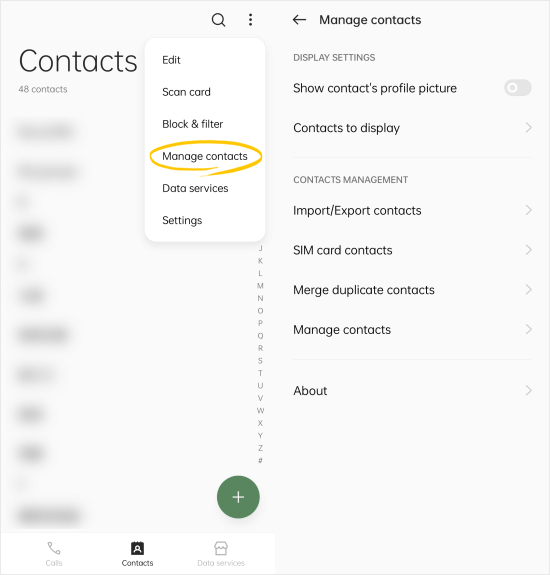
Adım 3. Aktarmanız gereken kişileri seçin ve Huawei'nizde bir VCF dosyası oluşturun.
Adım 4. Bu VCF dosyasını e-posta kullanarak Huawei'den iPhone'a aktarın.
Adım 5. iPhone'unuza geçin, e-postayı açın ve "Tüm kişileri ekle" uyarısını göreceksiniz. Huawei kişilerinizi iPhone'unuza aktarmak için ipuçlarını izleyin.
Kişileri Huawei'den iPhone'a taşımanın son yöntemi iCloud ve Google hesaplarını içeriyor. Biraz ekstra çalışma gerektirse de genel olarak tamamlanması oldukça kolay.
Adım 1. Başlamak için Huawei kişilerinizi Google hesabınızla senkronize edin: "Ayarlar"> "Hesaplar"> "Google"> senkronize edilecek kişileri etkinleştirin.
Adım 2. Bilgisayarınızda Google Kişiler web sitesine giriş yapın.
Adım 3. Aktarmanız gereken kişileri seçin ve ardından "Dışa Aktar"a tıklayın > "vCard dosyaları olarak dışa aktar"ı seçin.
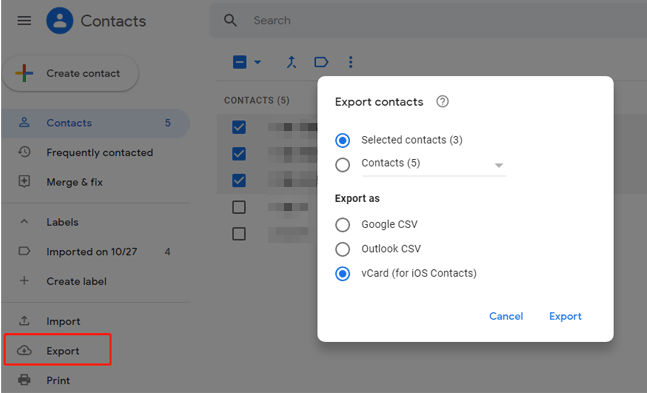
Adım 4. Apple kimliğiniz ve şifrenizle bilgisayarınızda icloud.com adresine giriş yapın, ardından "Kişiler"i seçin.
Adım 5. Sol alttaki dişli simgesine tıklayın ve "vCard'ı İçe Aktar"ı seçin > iCloud'a aktarılacak vCard dosyalarını seçin.

Yukarıdaki 6 yöntemle, kişileri Huawei'den iPhone'a sorunsuz bir şekilde aktarabileceğinizi umuyoruz. Bu araçlar ve yöntemler arasında ilk önerimiz Coolmuster Mobile Transfer . Bu tek tıklamayla aktarım yöntemi, verimli ve kolay olup sizi birçok zahmetten kurtarır.
Aktarımın ortasında sık sık çöken Move to iOS uygulamasının aksine, Coolmuster Mobile Transfer büyük miktarda veriyi sorunsuz bir şekilde işleyebilir. Bu uygulamayla, istediğiniz kadar kişiyi Huawei'den iPhone'a hızlıca aktarabilirsiniz. Bu veri aktarım aracını indirin ve deneyin.
İlgili Makaleler:
Huawei'den iPhone'a Nasıl Aktarım Yapılır? Kaçırmamanız Gereken 3 Yöntem
Kişiler iPhone'dan Huawei'ye Nasıl Aktarılır? [Kanıtlanmış İpuçları]
Bilgisayar Kullanmadan iPhone'dan Android Kişiler Nasıl Aktarılır? [7 Yöntem]
Kişiler Android iPhone'a Bluetooth ile Nasıl Aktarılır [2025]





